Hoe .RAR-bestanden gratis uitpakken op Windows en Mac

Heb je ooit een bestand gedownload om te zien dat het een rare .rar-bestandsextensie bevat? RAR is een gecomprimeerde bestandsindeling, ongeveer zoals een ZIP-bestand, en in dit artikel laten we u zien hoe u RAR-bestanden opent op Windows of macOS X.
Open een RAR-bestand in Windows
RELATED: Stomme Geek-trucjes: 7-Zip gebruiken als een razendsnelle bestandsbrowser
Er zijn verschillende toepassingen op Windows die RAR-bestanden kunnen openen. De standaardkeuze is WinRAR, gemaakt door de ontwikkelaars van het RAR-bestandsformaat, maar het is geen gratis app. Als je RAR-bestanden wilt maken, is WinRAR de beste keuze. Als u echter alleen een RAR-bestand wilt extraheren, is de gratis en open source 7-Zip-app een betere keuze.
Nadat u 7-Zip van hun website hebt gedownload en geïnstalleerd, bent u klaar om te gaan . U kunt dubbelklikken op een RAR-bestand om het in 7-ZIP te openen en de bestanden te bekijken of uit te pakken.

Als u weet dat u de bestanden wilt extraheren, kunt u dit doen zonder 7-Zip te openen. Klik met de rechtermuisknop op een willekeurig RAR-bestand, wijs het menu "7-Zip" aan en selecteer vervolgens een van de opties "Uitpakken", afhankelijk van waar u de bestanden wilt uitpakken. Merk op dat als je een uit meerdere delen bestaande set .RAR-bestanden hebt, je het eerste bestand in de set wilt extraheren-7-Zip zal de andere bestanden in de set automatisch verwerken.
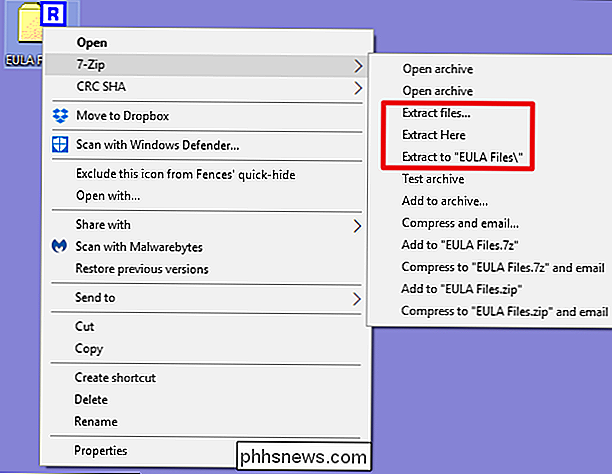
Er zijn andere Windows apps die ondersteuning bieden voor het extraheren van RAR-bestanden, maar we raden 7-Zip aan omdat het open source, gratis en betrouwbaar is.
Open een RAR-bestand in macOS
Er zijn niet zo veel keuzes voor het openen van RAR-bestanden op macOSX als op de populairder Windows-platform. Er zijn er echter nog steeds een paar. We raden de gratis app 'The Unarchiver' aan, die geweldige ondersteuning biedt voor uit meerdere delen bestaande archiefbestanden. Na de installatie kunt u The Unarchiver starten om bestandstypen aan de app te koppelen.
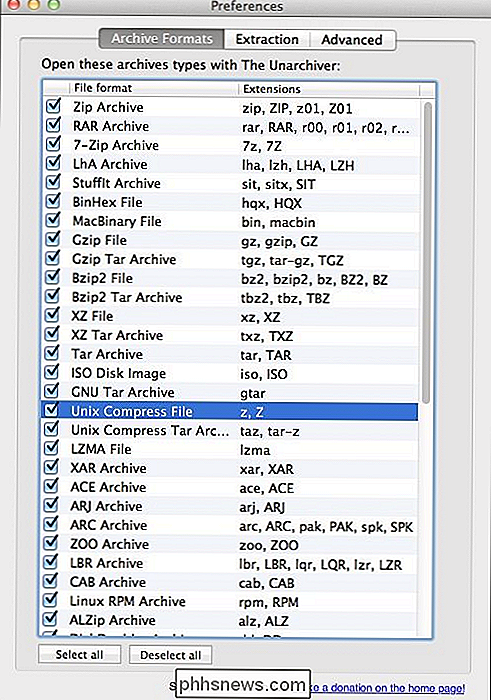
Na het koppelen van bestandstypen, kunt u een RAR-archief extraheren door eenvoudig op het bestand te dubbelklikken. De Unarchiver maakt een map met dezelfde naam als het archief en extraheert vervolgens de inhoud naar de nieuwe map. Merk op dat als u met een RAR-archief met meerdere delen werkt, u het eerste bestand in de set moet openen. De Unarchiver verwerkt de extra bestanden in de set automatisch.

Als u liever uw archieven met een andere tool gebruikt, kunt u ons dit laten weten in de opmerkingen.

Hoe muziek of liedjes per geluid te identificeren
Ken je deuntje op een nummer, maar herinner je je de songtekst niet? Normaal gesproken hoor ik een nummer op de radio of in een coffeeshop en als ik de artiest niet kan achterhalen, deel ik een deel van de teksten terwijl ze nog vers in mijn geheugen zitten. Ik had een paar maanden geleden geschreven over het vinden van de naam of titel van een nummer op basis van songteksten, maar dat is alleen handig als je de tekst kent

Lettertypen verwijderen Waarschijnlijk versnellen uw pc of Mac niet
U hebt het op veel hulpsites met pc kunnen vinden. "Verwijder lettertypen om uw computer te versnellen!" Volg dit advies niet op - het is een mythe. Het verwijderen van lettertypen is een probleemoplossingstip voor het oplossen van een specifiek probleem, geen algemene prestatietip voor het versnellen van uw computer.



